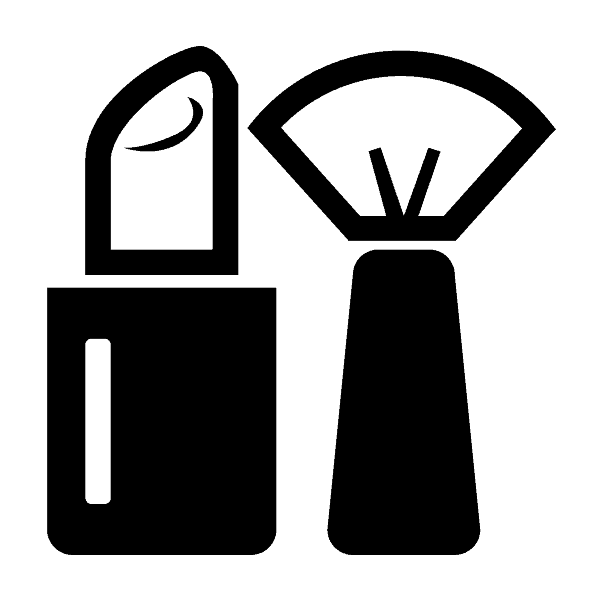Насложената снимка за грим онлайн
Сега в интернет има много полезни инструменти, които улесняват изпълнението на определени задачи. Занаятчиите са разработили специални уеб ресурси, които ви позволяват да поставите грим върху снимката. Такова решение ще помогне да се избегне закупуването на скъпа козметика и ще ви позволи да експериментирате с външния вид.
Вижте също:
Обработка на снимки в Photoshop
Избелване на зъби на снимката онлайн
Боядисвайте устни в Photoshop
Съдържанието
Поставянето на грим върху снимката онлайн
Днес бихме искали да обсъдим няколко налични метода за създаване на виртуален образ и вие, въз основа на представените инструкции, изберете най-подходящия вариант за себе си.
Метод 1: MakeCaster StyleCaster
Сайтът StyleCaster основно се занимава с публикуването на различни новини и полезни статии в областта на козметиката и модата. В него обаче е вграден един полезен инструмент, който ще използваме за създаване на виртуален образ. Изборът и налагането на козметика на снимката с помощта на инструмента за преобразяване е както следва:
Отидете на уебсайта за MakeCaster Makeover
- Отворете страницата с приложението, като използвате връзката по-горе, където качвате изображението си или използвате снимката на модела, за да тествате възможностите на сайта.
- След като качите снимката си, нейният размер се редактира и можете да отидете в настройките на лицето, като натиснете бутона „Готово“ .
- Преместете точките и кръгнете контура, така че само лицето да е в активната област, след това кликнете върху „Напред“ .
- Прекарайте същото действие с очите си.
- Последната процедура ще бъде корекция на областта на устните.
- Преди всичко ще бъдете помолени да работите с човека. В раздела Фондация има няколко разновидности на тоналната рамка. Превъртете през списъка и изберете оптималния.
- След това се избира нюанс и тонът се прилага автоматично към лицето. Активният продукт се показва в отделен списък вдясно.
- Премахване на незначителни несъвършенства на кожата ще помогне на коректор. Той е избран по аналогия с тоналната основа.
- След това посочете цвета и ефектът ще бъде незабавно приложен към модела. Кликнете върху кръста, за да премахнете елемент от списъка.
- Предпоследният раздел се нарича „Руж“ (руж). Те също се различават по производител и нюанси, има нещо, от което да избирате.
- Задайте стила на приложение, маркирайки съответната миниатюра и активирайте един от цветовете на палитрата.
- Можете също да нанесете прах, като активирате единия от тях чрез раздела „Прах“ .
- В този случай цветът от палитрата се посочва и резултатът ще се вижда веднага на снимката.
- Сега отидете да работите с очите. За да направите това, отворете менюто и кликнете върху "Очи" .
- В първия раздел “Сенки за очи” има няколко различни сенки.
- Те се прилагат в съответствие с избрания метод на засенчване, а в представената цветова палитра определено ще намерите необходимата опция.
- След това преминете към секцията “Очна линия” (очна линия).
- Сайтът има четири метода на приложение.
- В категорията "Вежди" има различни козметични грими за вежди.
- Те се наслагват по същия начин, както във всички предишни случаи.
- Последният раздел се нарича "Mascara" (спирала).
- Тази уеб услуга предлага малка палитра от цветове и ви позволява да изберете една от двете опции за наслагване на спирала.
- Отворете категорията „Устни“ от менюто, за да започнете грим за устни.
- На първо място, те предлагат да се вземе решение за червило.
- Той се прилага по същия начин, както всички предишни средства.
- Като алтернатива, можете да изберете гланц или течен червило, като ползата за сайта е добавила голям брой.
- Линовата подложка ще подчертае контурите и ще даде обем.
- Има три различни вида наслояване и много различни нюанси.
- В заключение, остава само да вземете косата. Това става чрез категорията "Коса" .
- Прегледайте списъка с снимки и намерете любимия си стил. Позицията на косата се регулира чрез бутона „Регулиране“ .
- Преместете се в "1-Click Looks", ако искате да получите бързо преобразяване.
- Тук просто изберете готовия образ и вижте козметиката, която е била приложена.
- Обърнете внимание на панела по-долу. Тук можете да увеличите мащаба, да видите резултата преди / след и да възстановите целия грим.
- Ако сте доволни от крайния резултат, запишете го на компютъра си или го споделете с приятели.
- За да направите това, изберете съответния бутон от показаните опции.
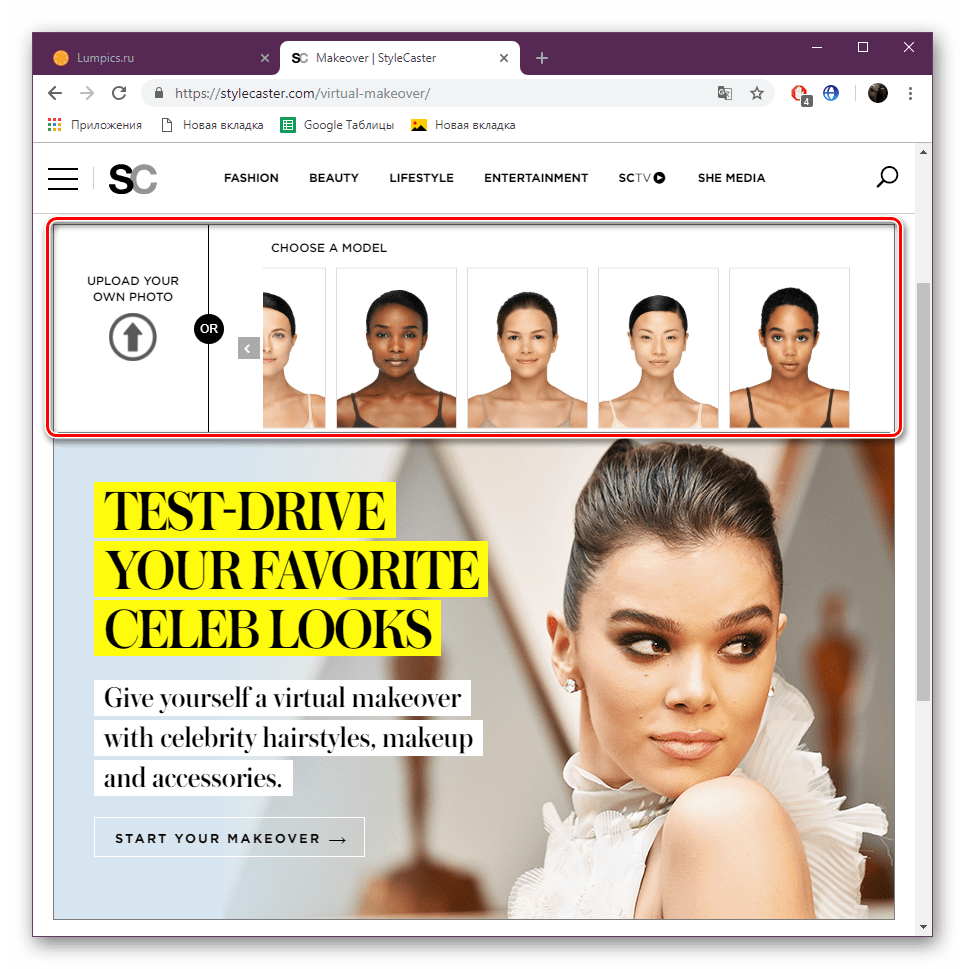

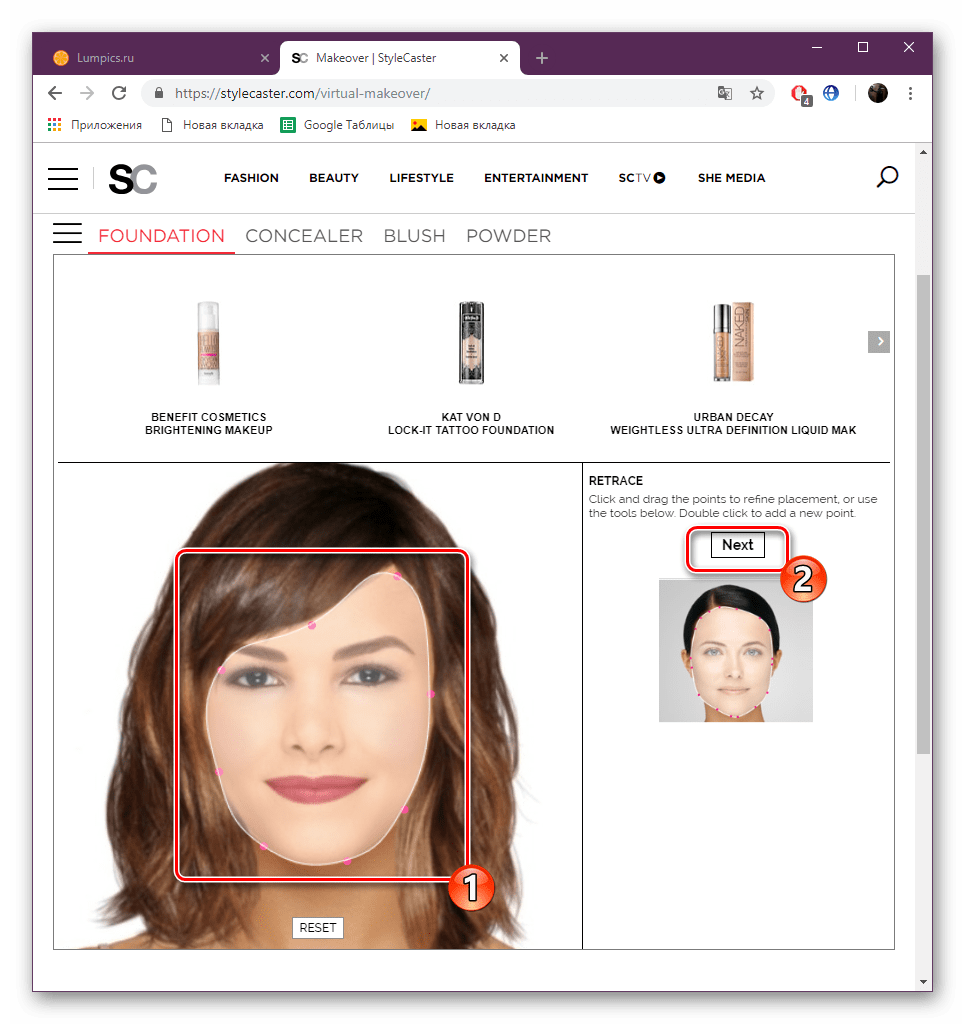
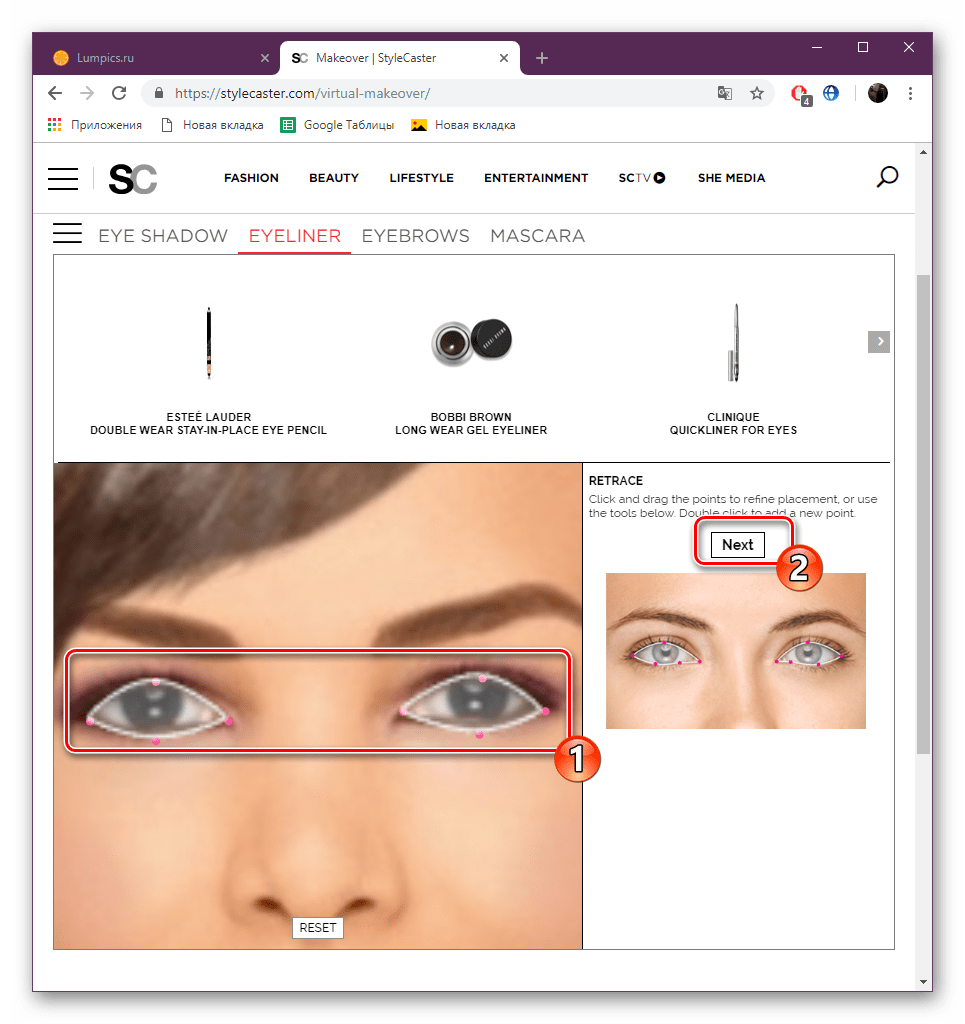
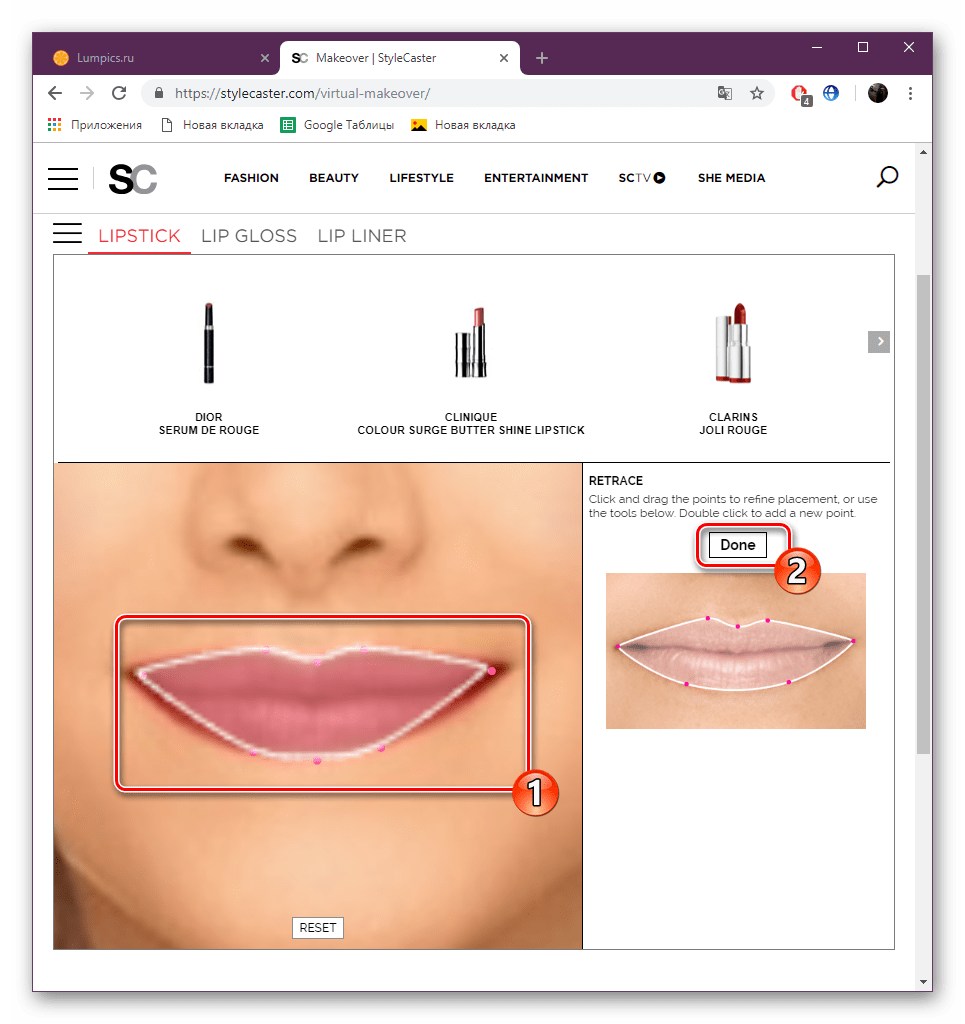
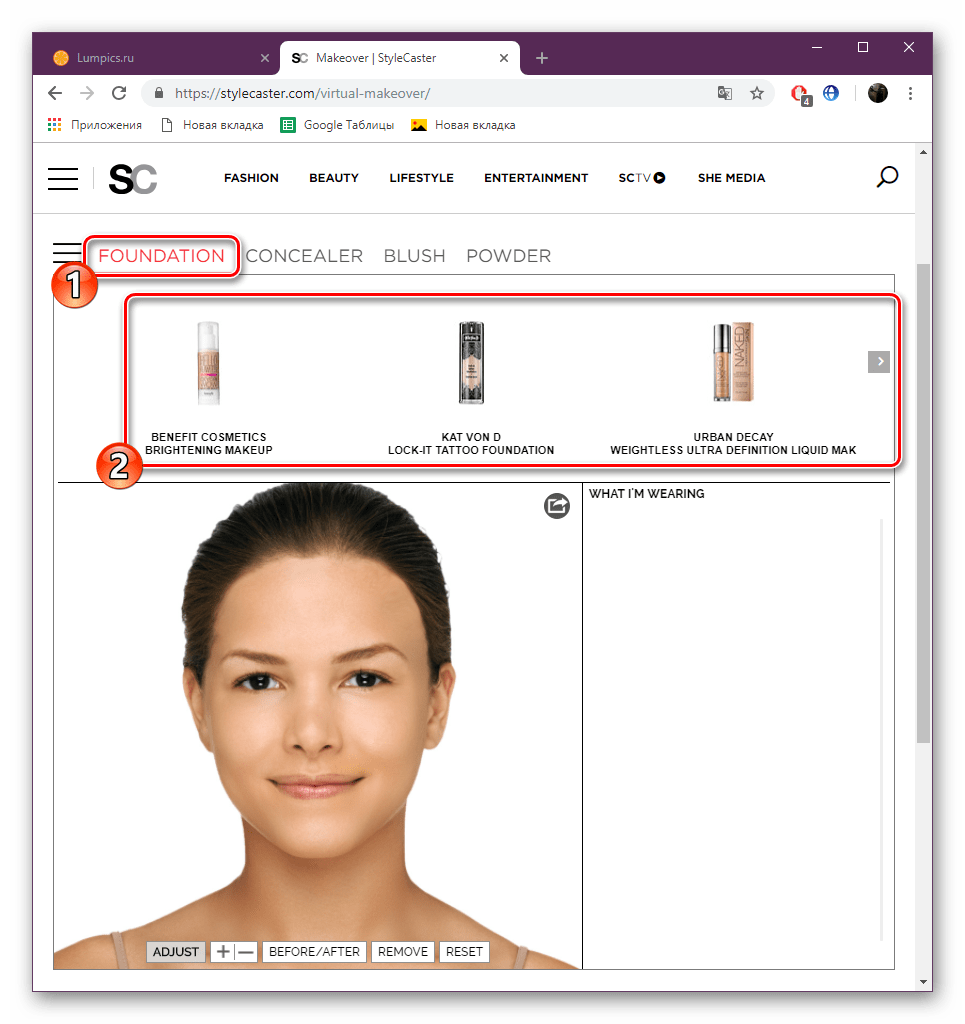
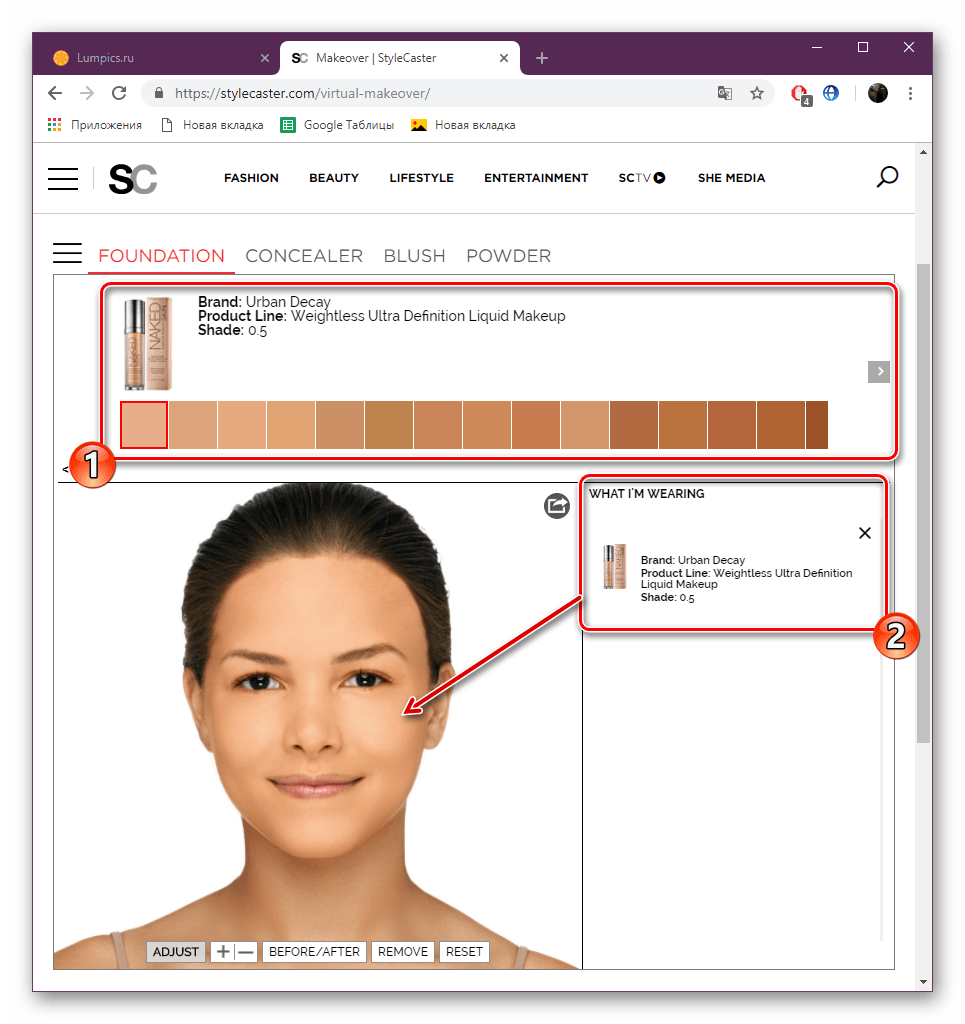
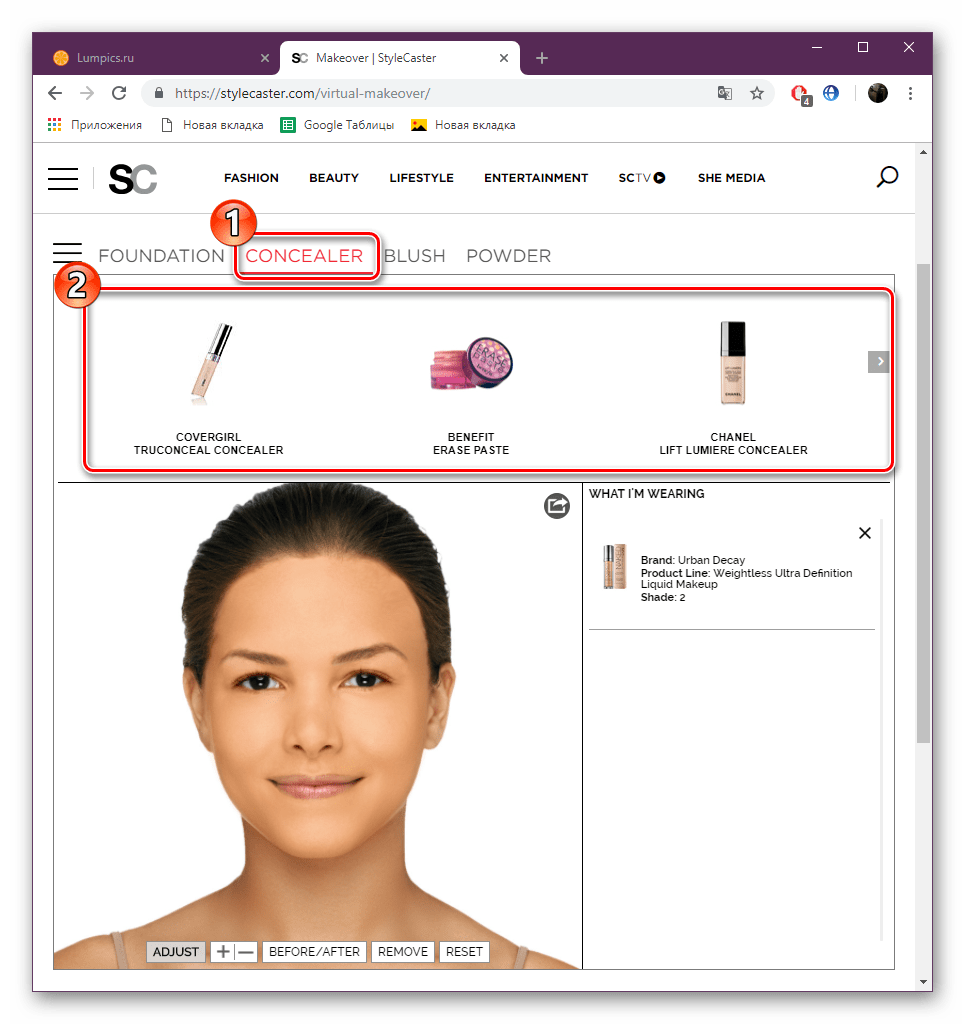
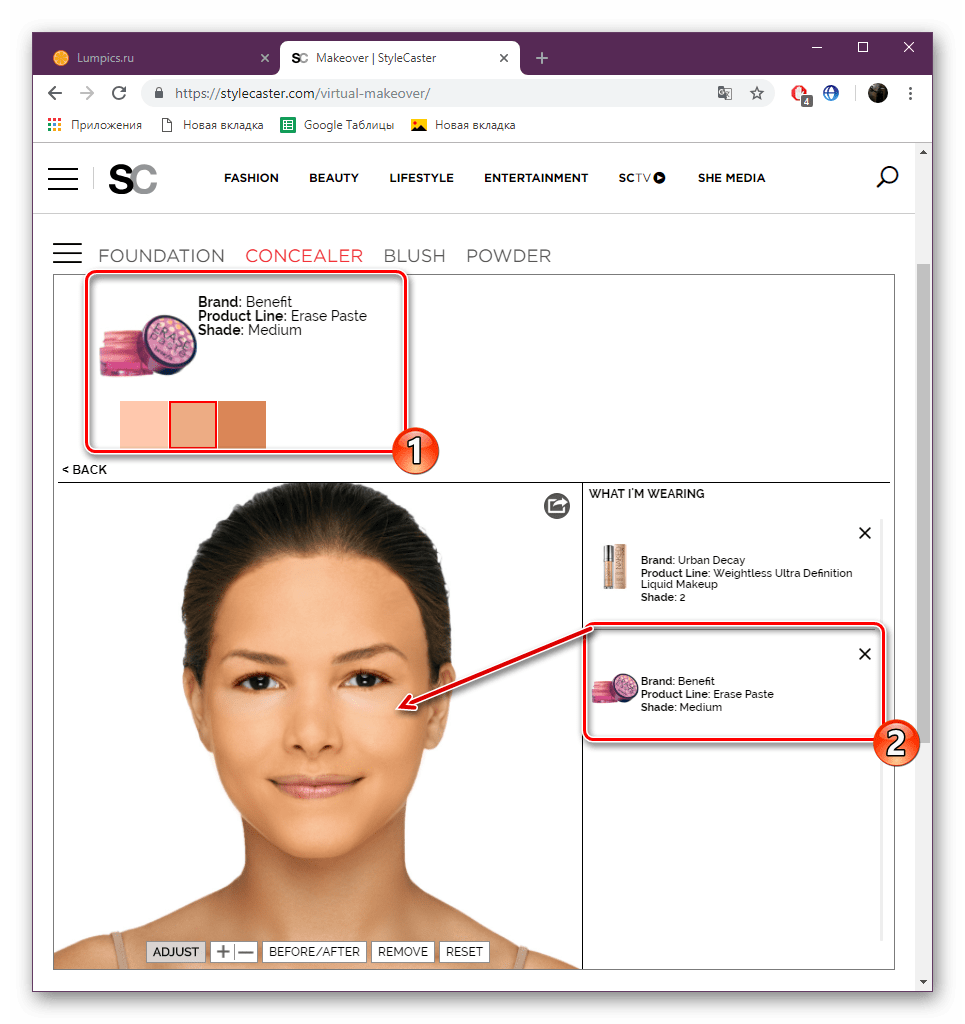
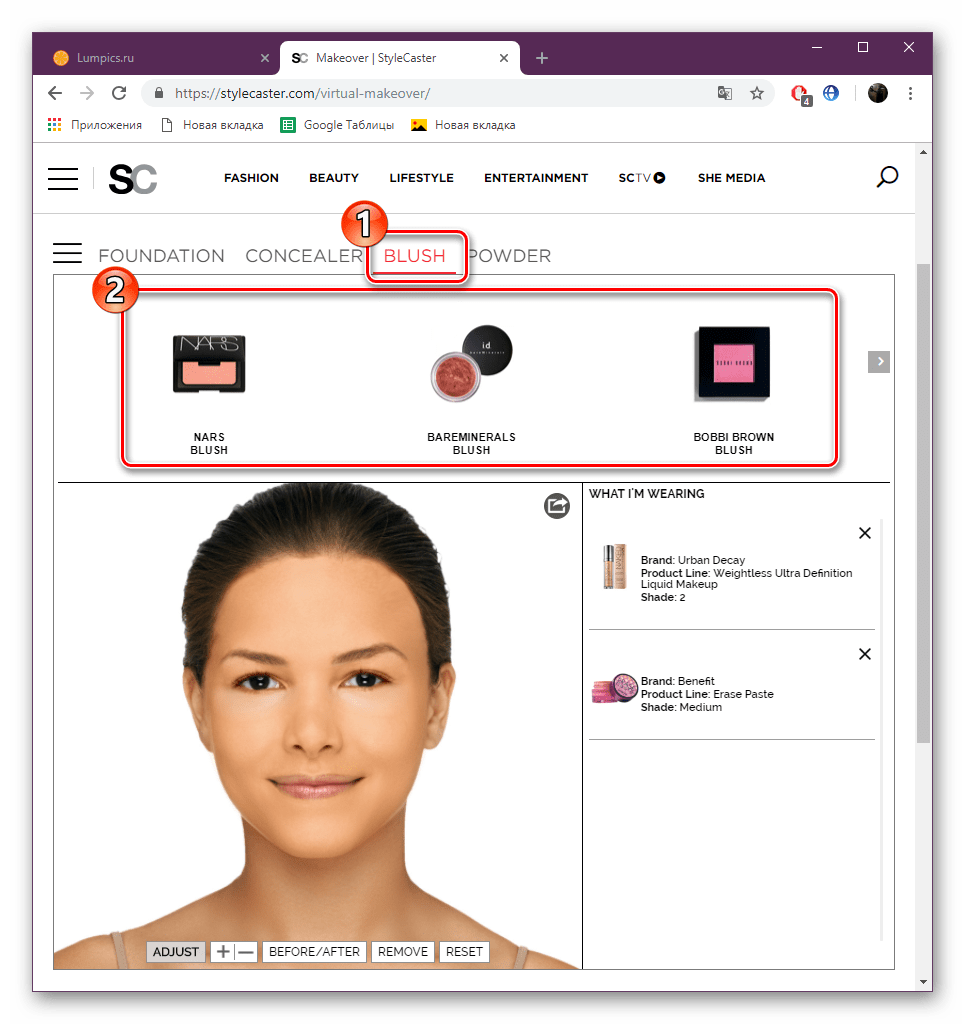
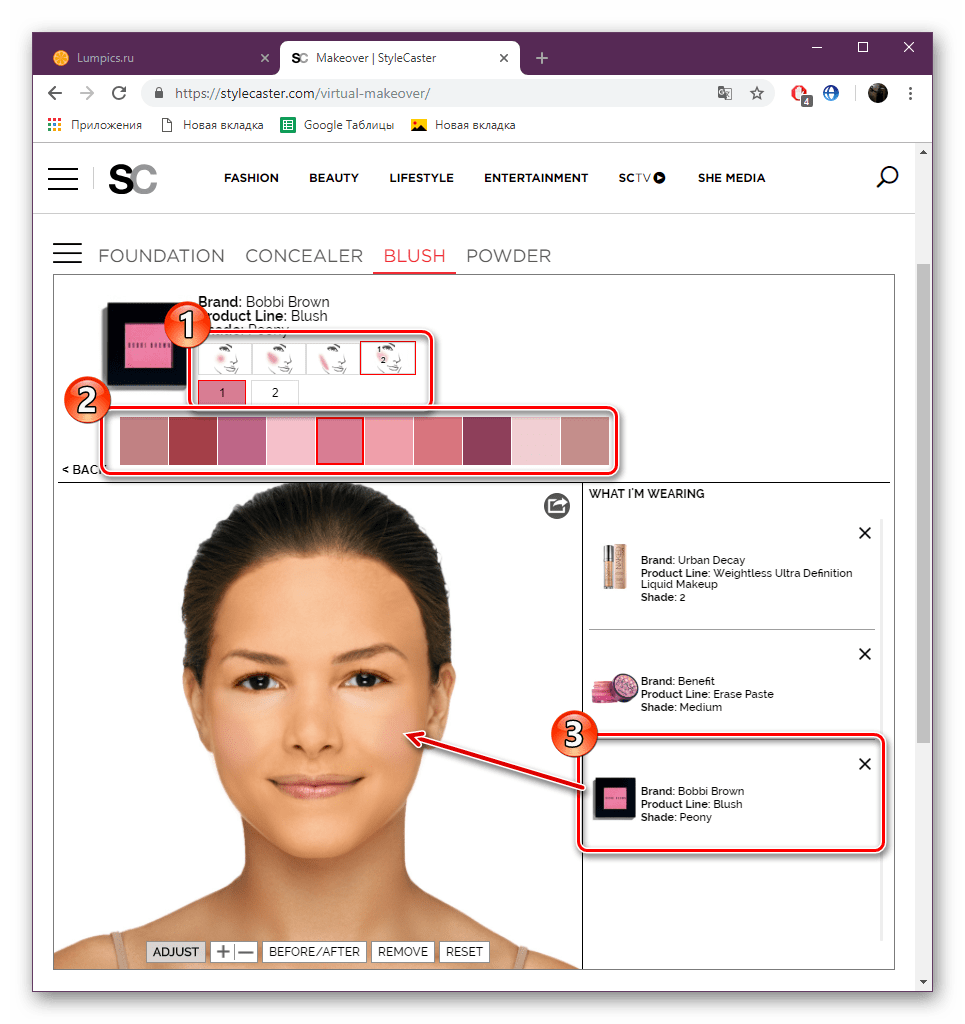
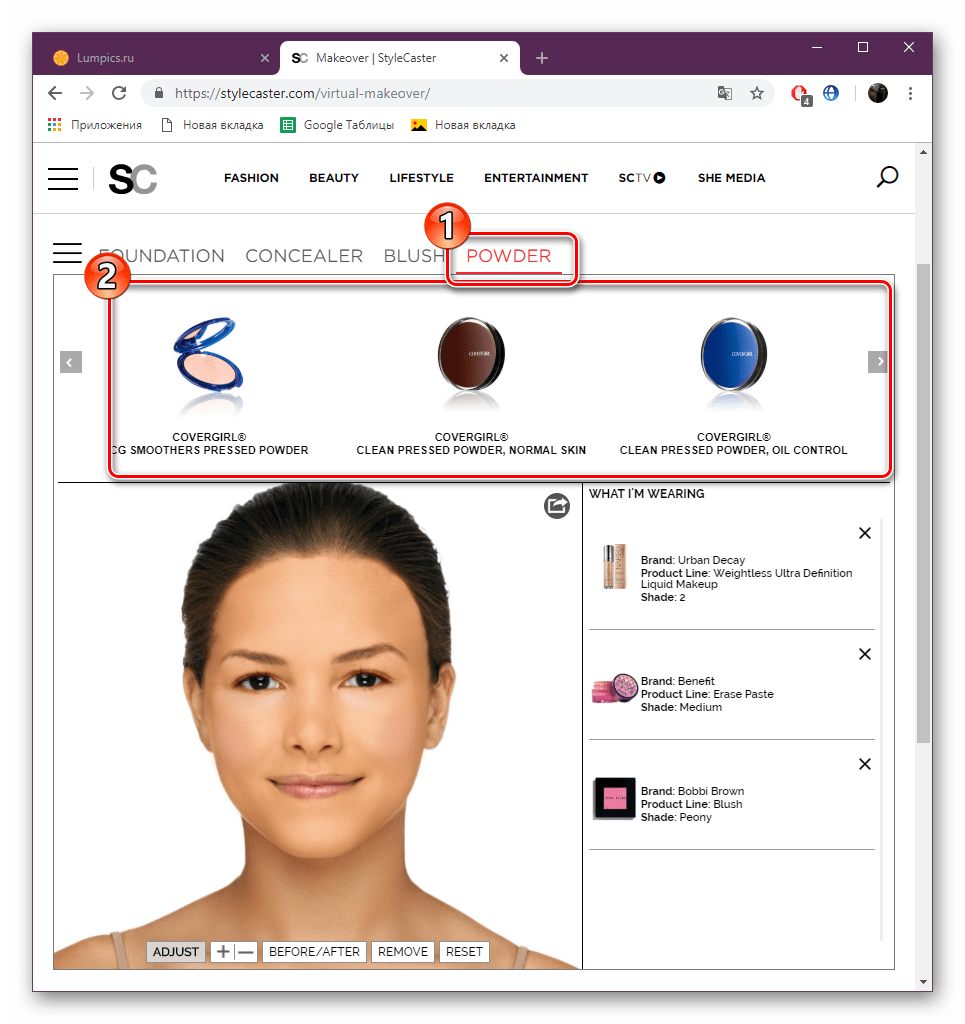
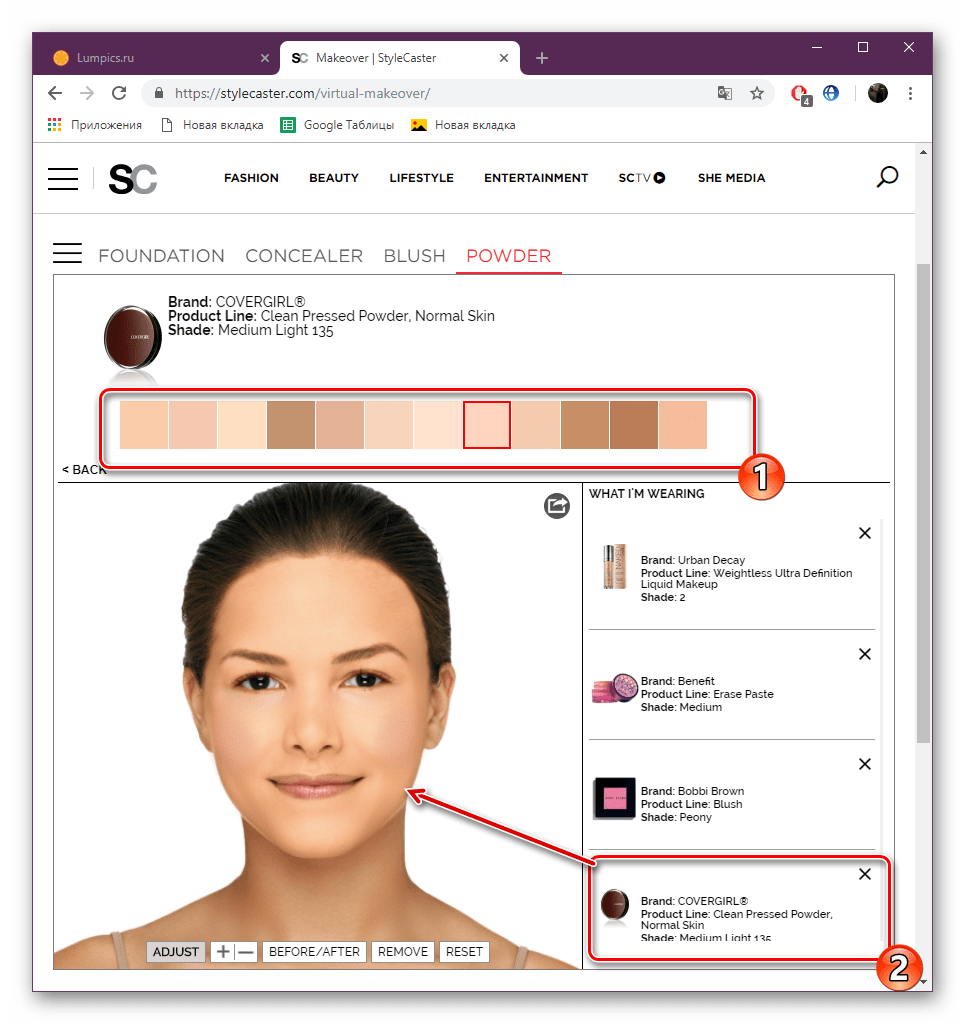
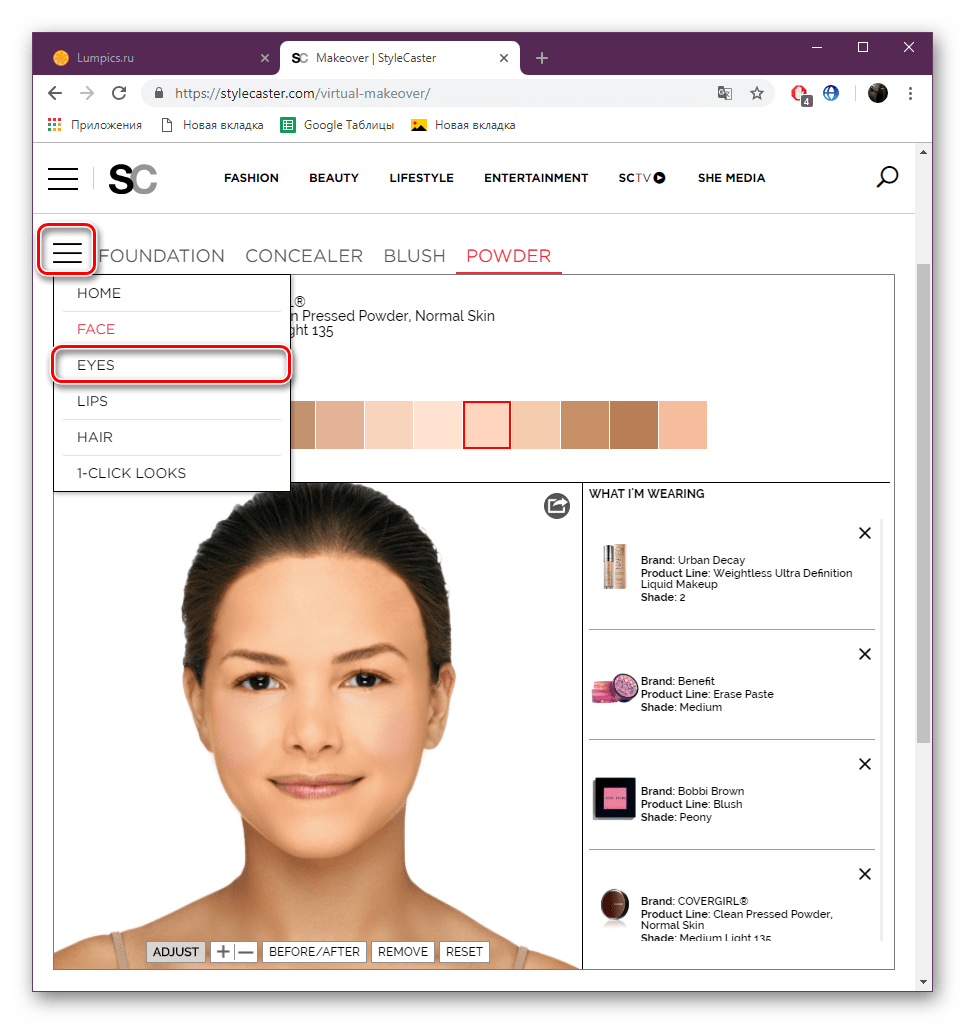
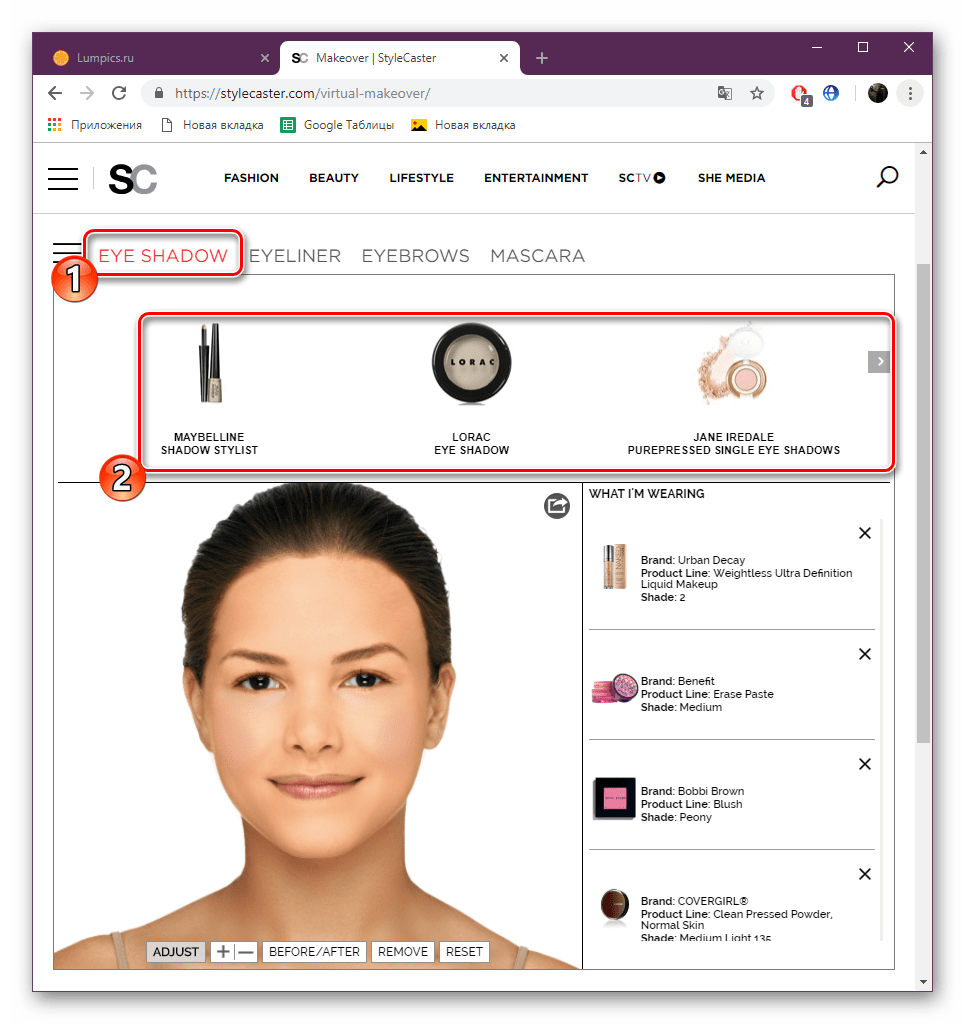
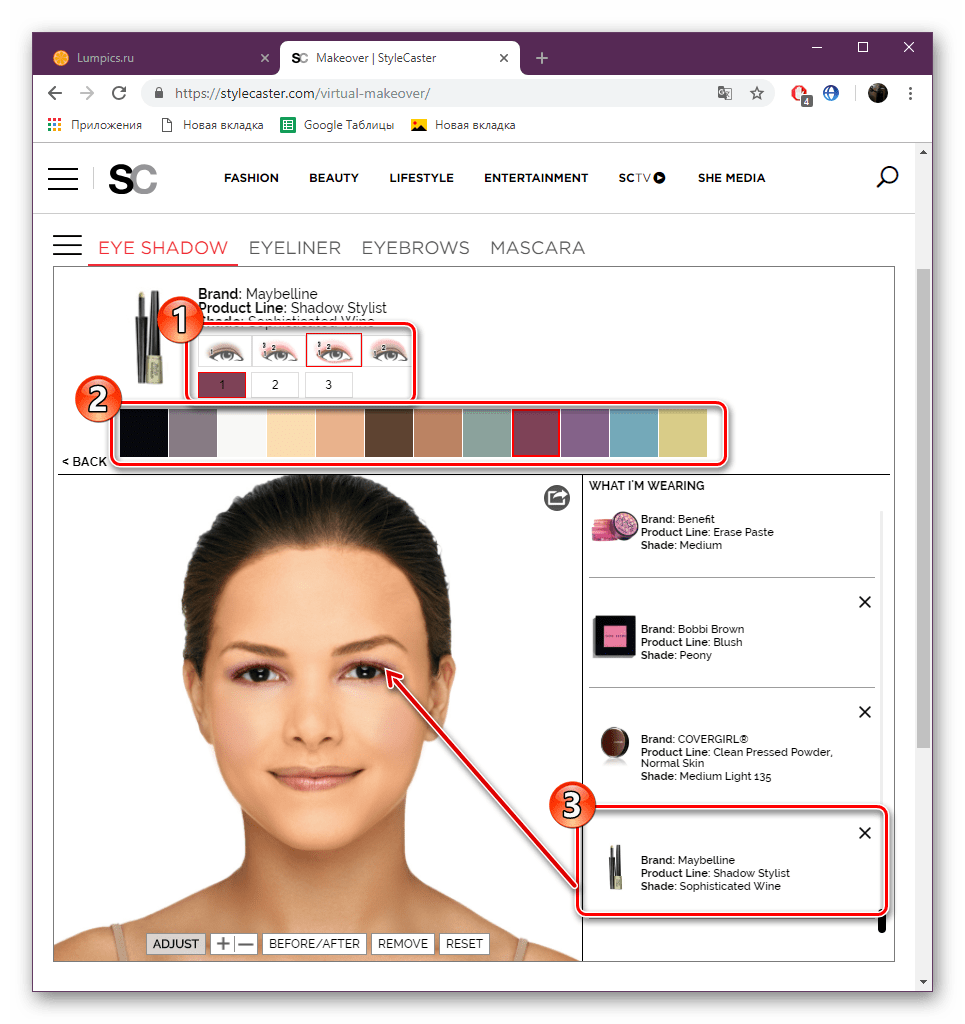
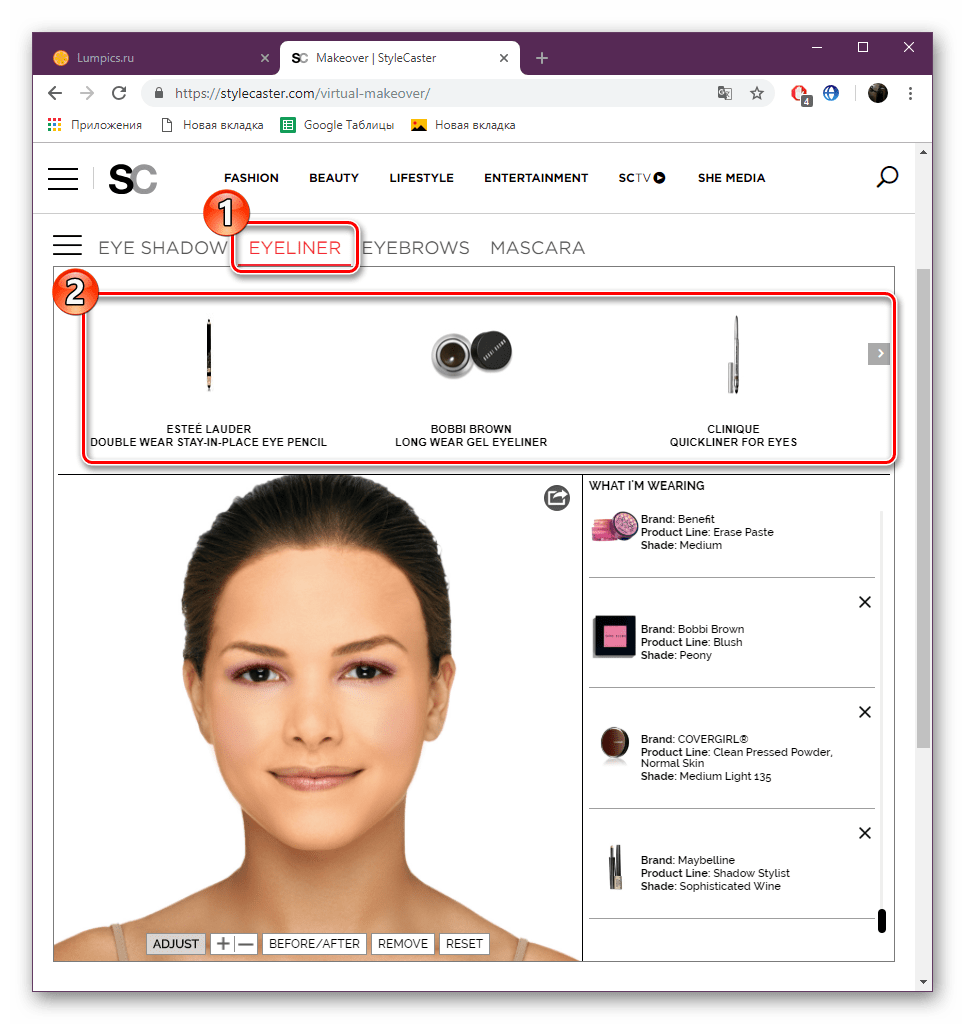


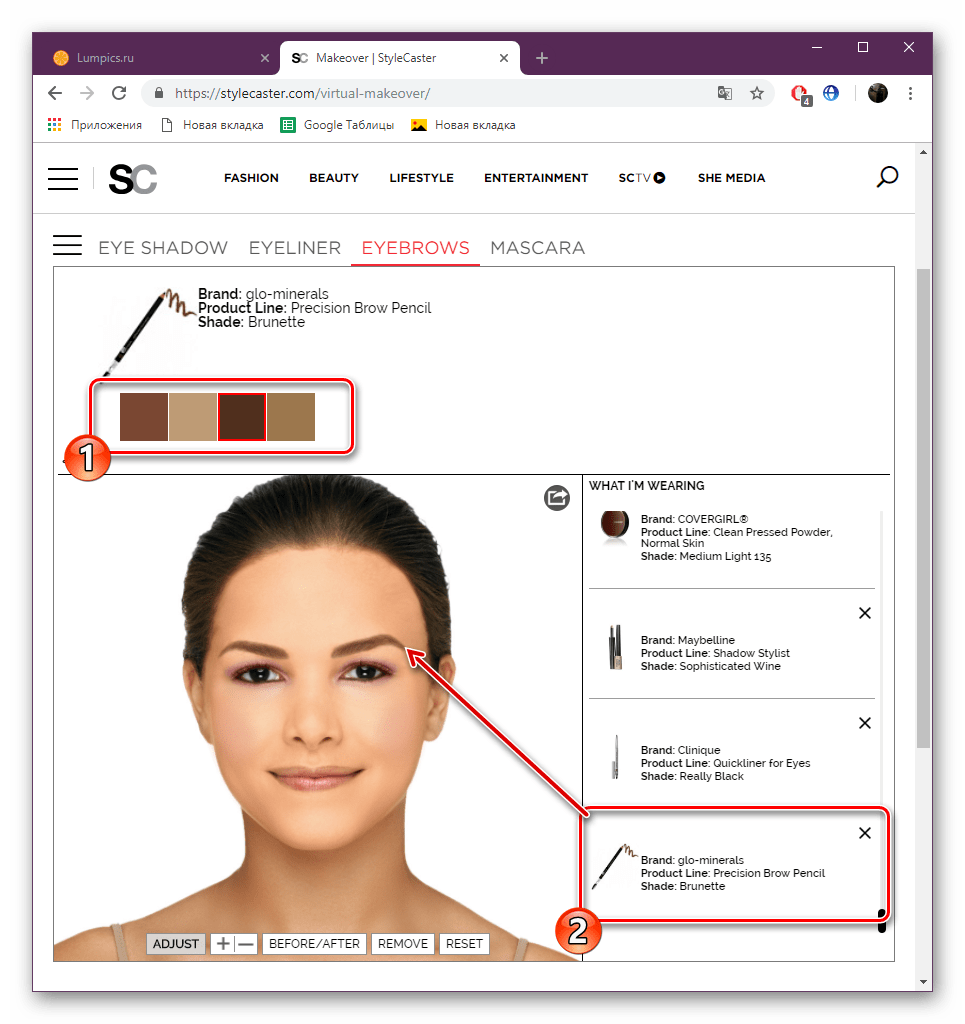
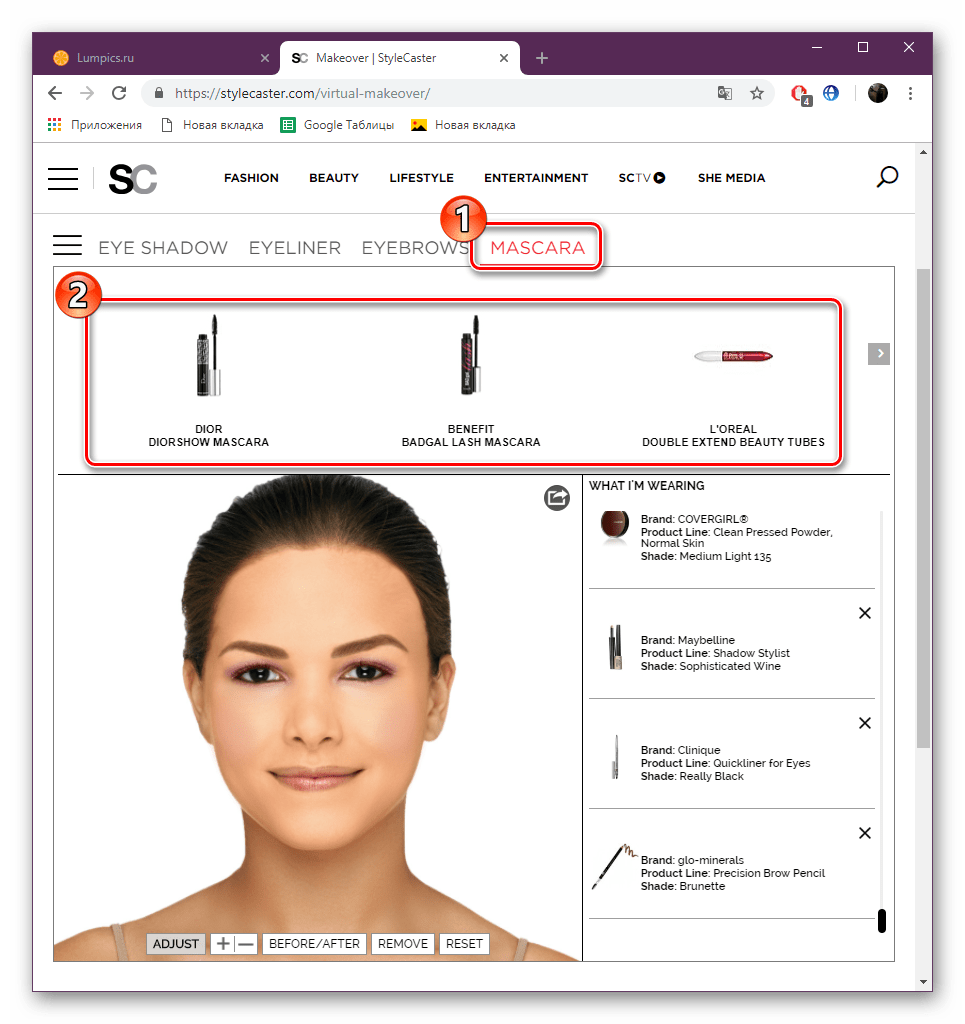
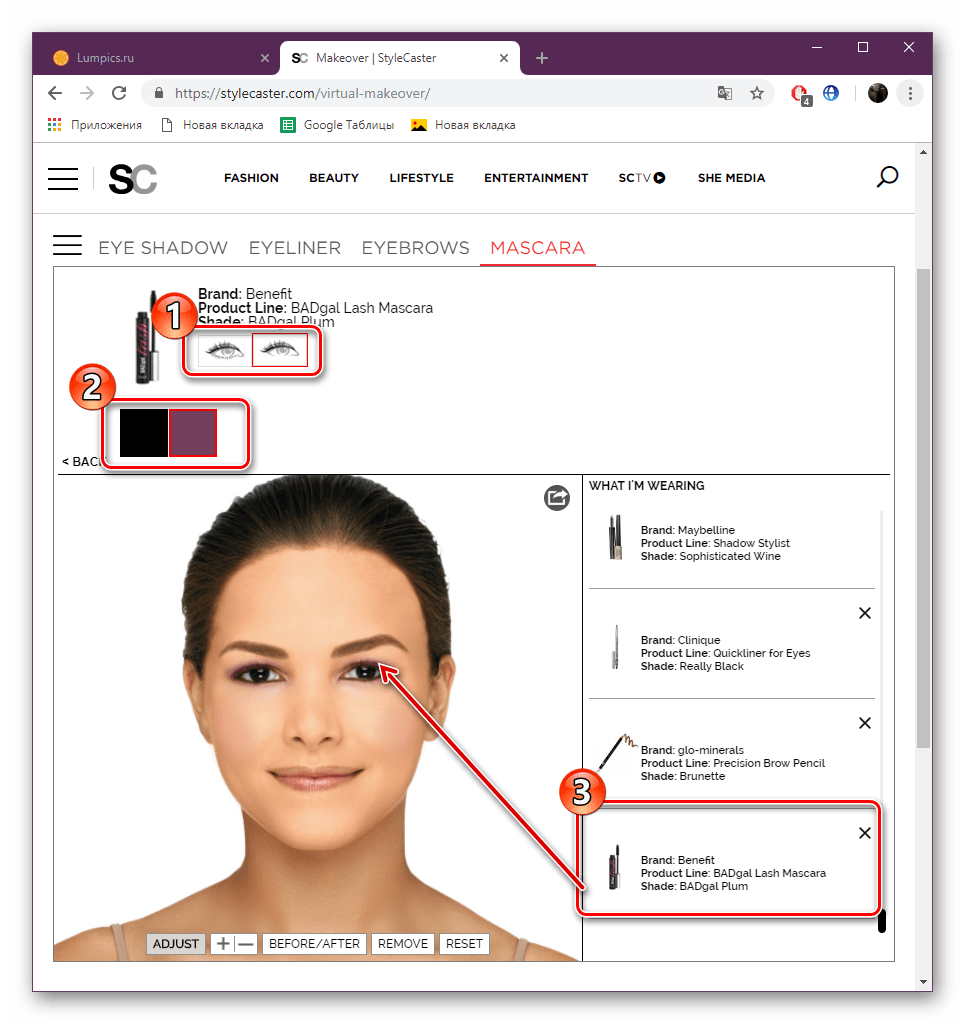
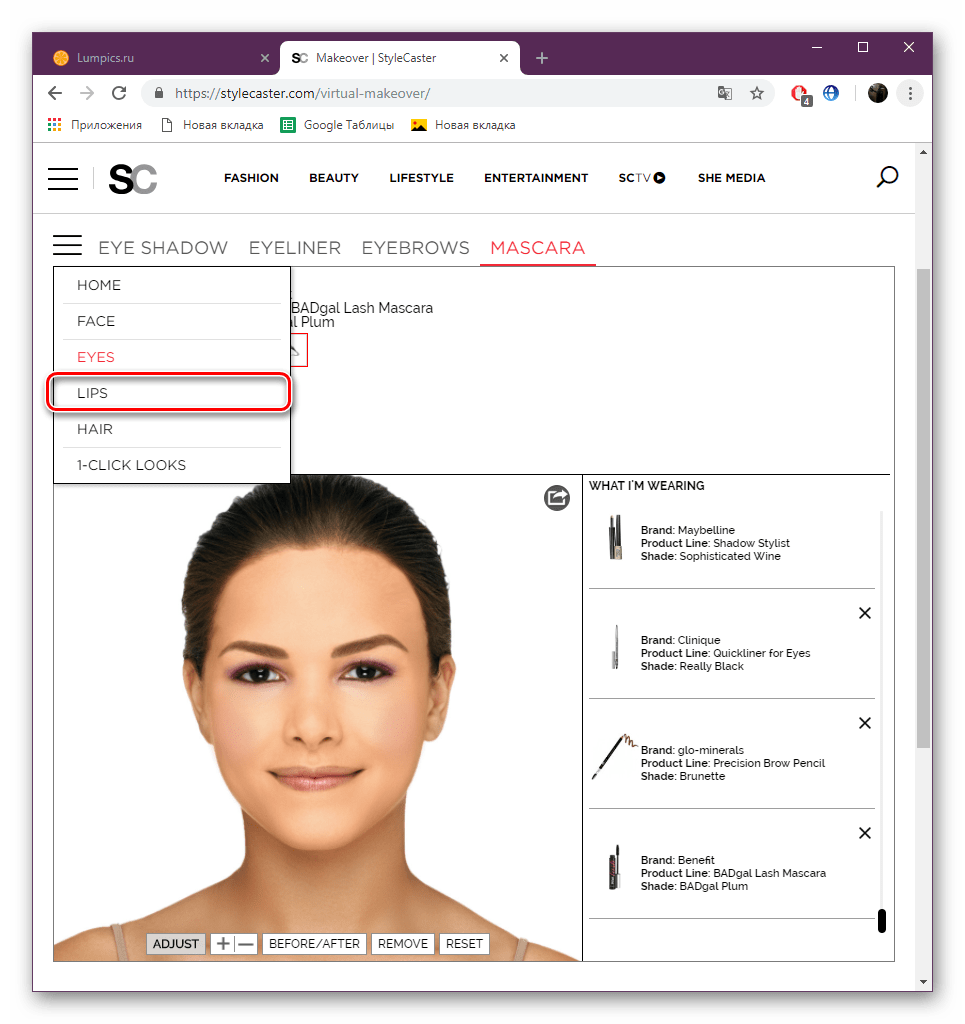
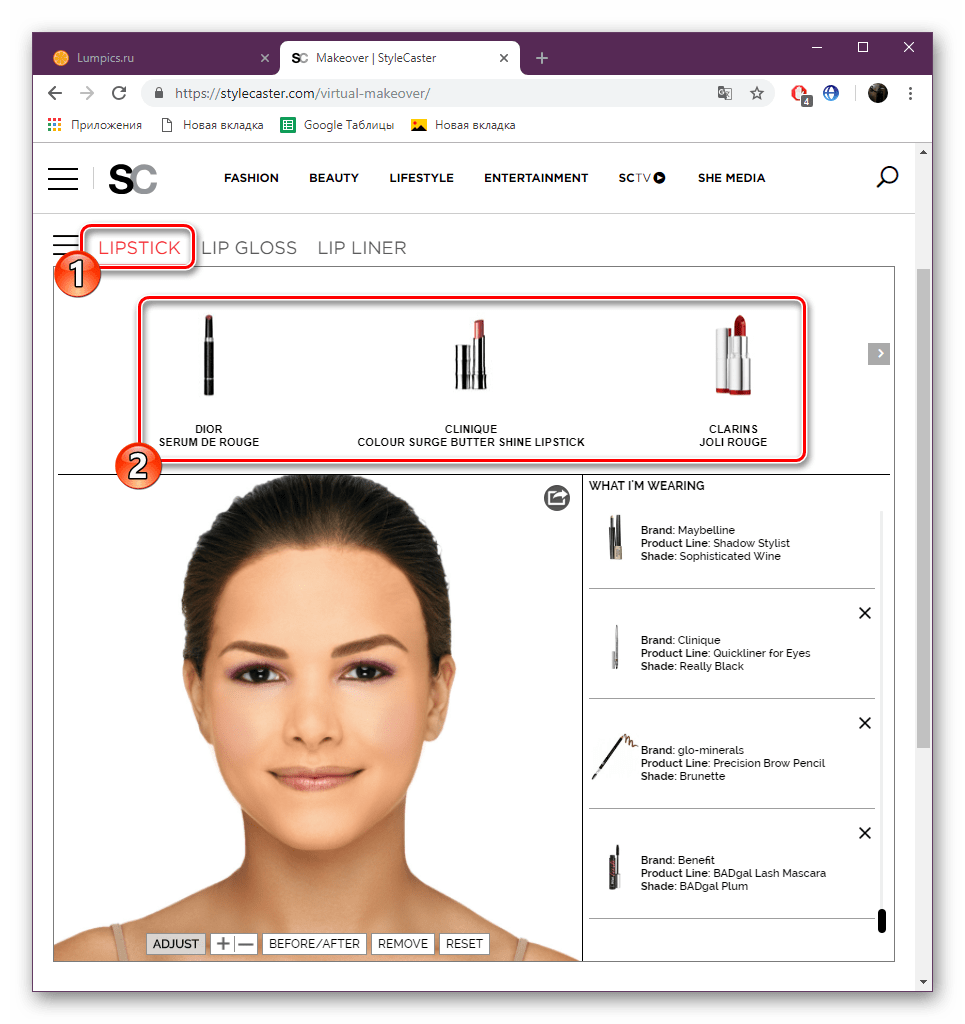
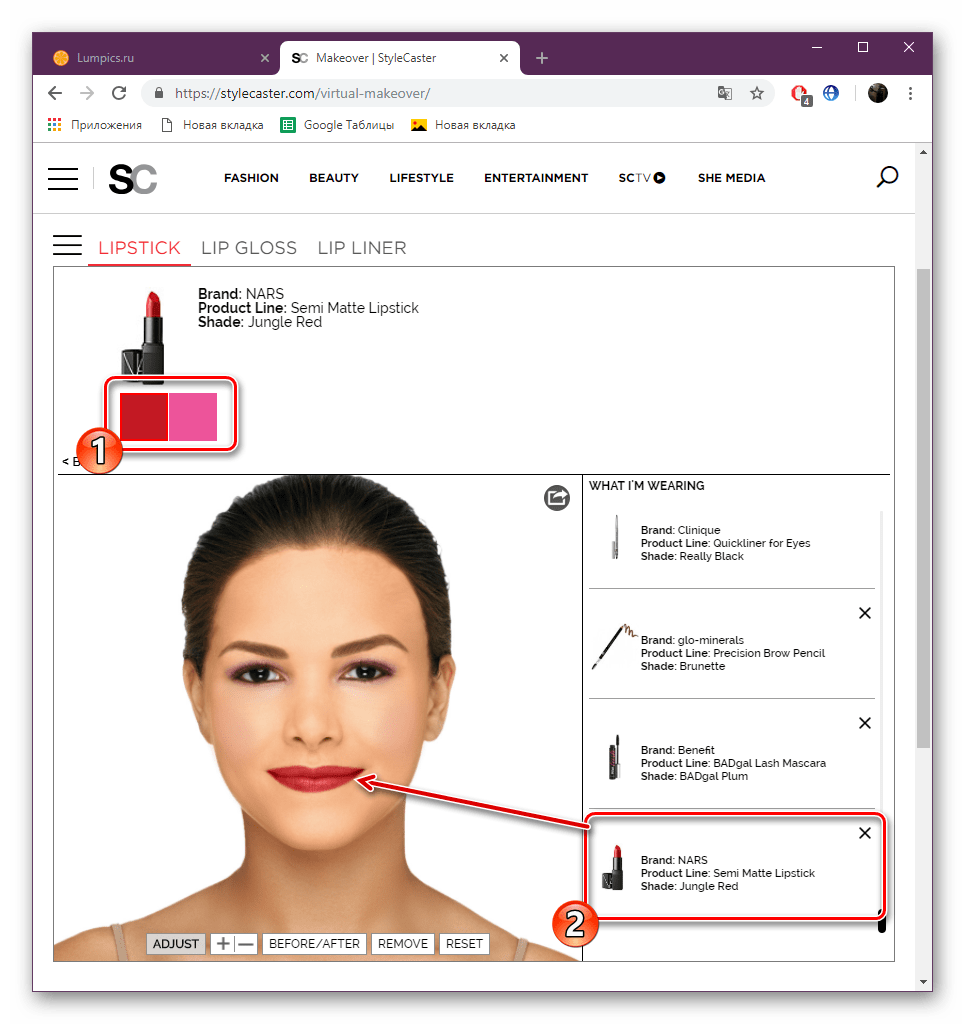
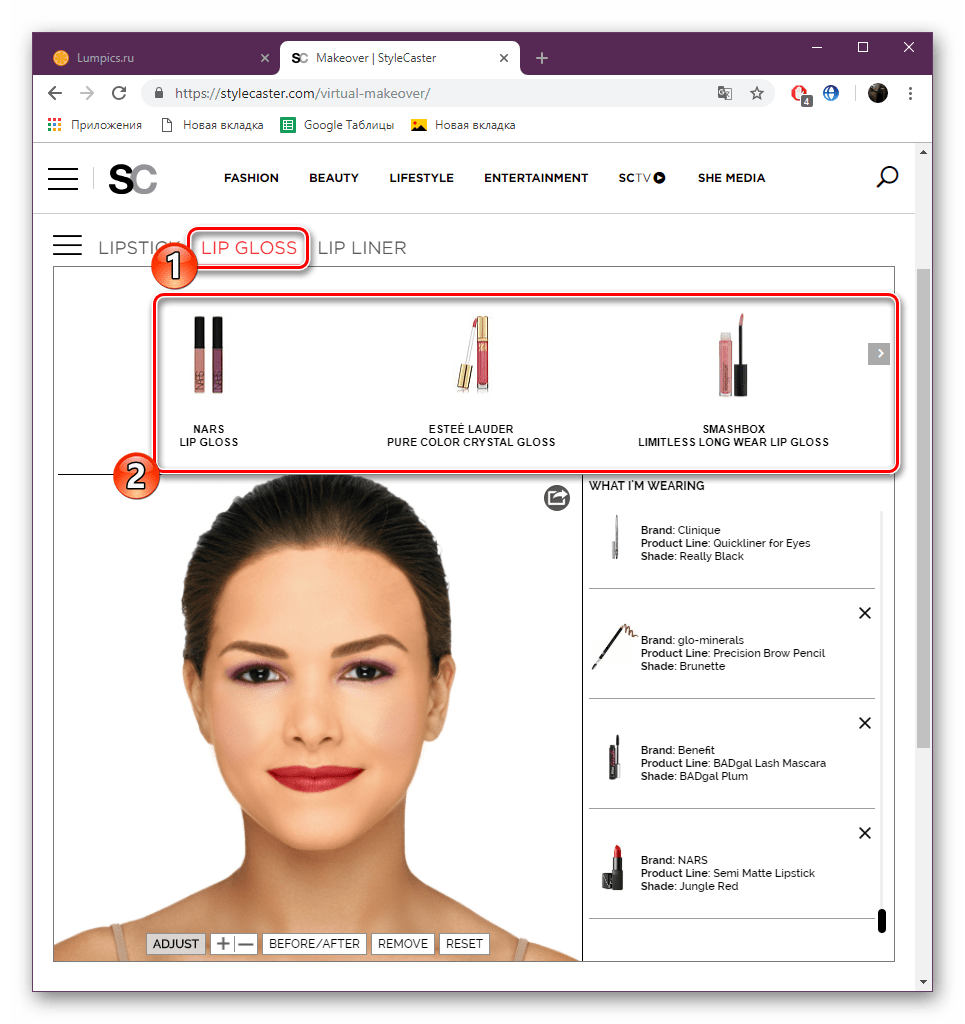
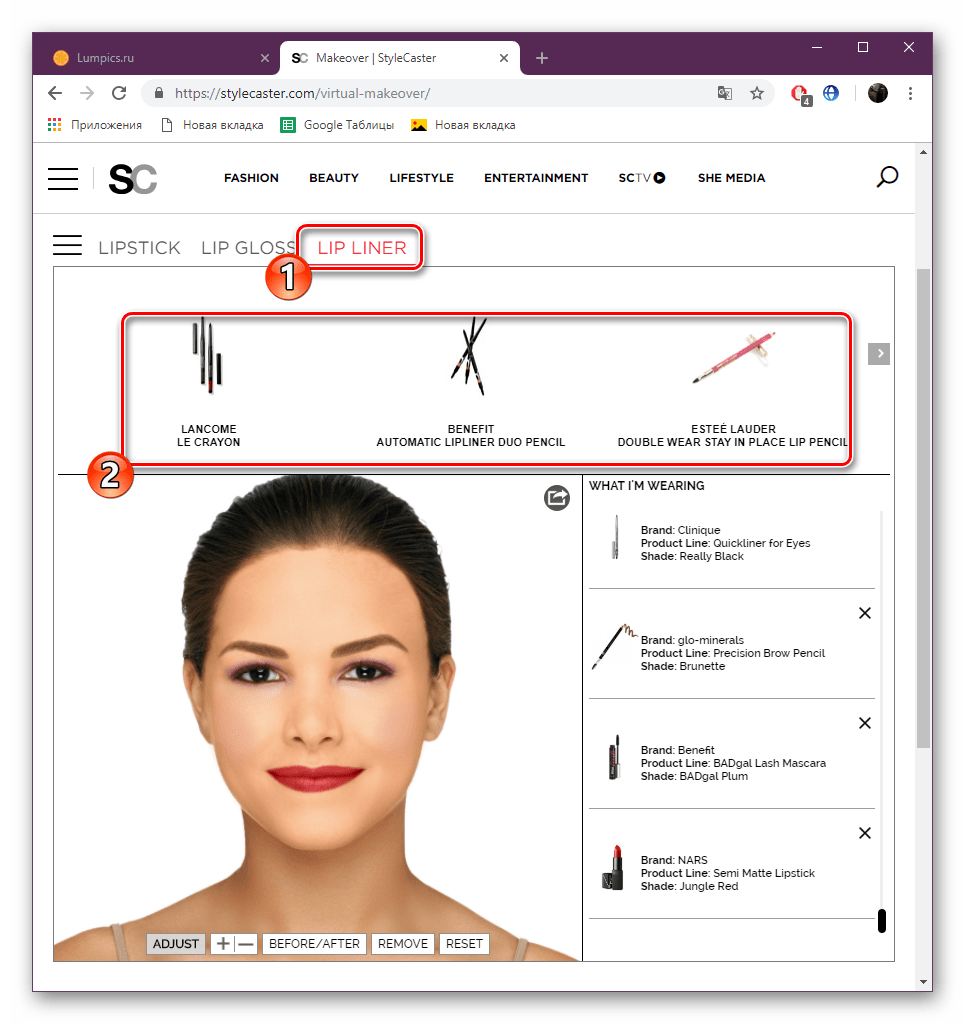
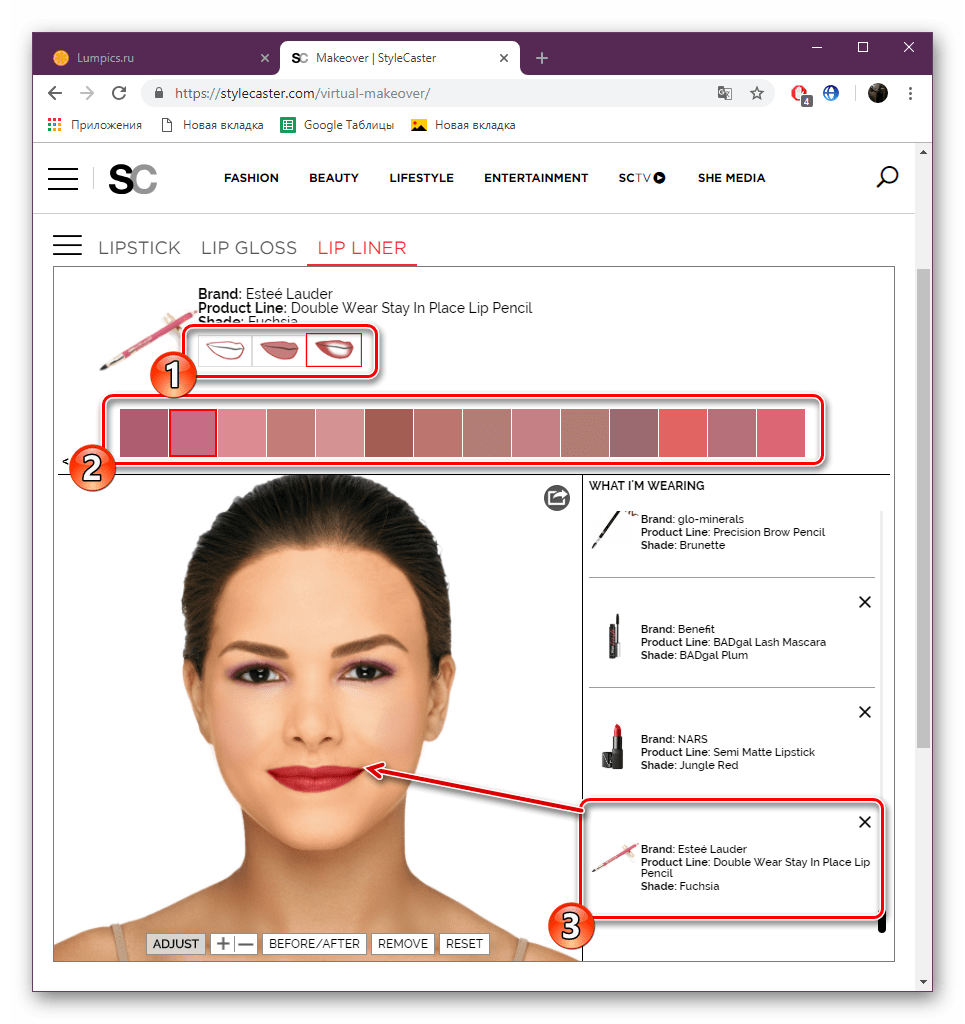
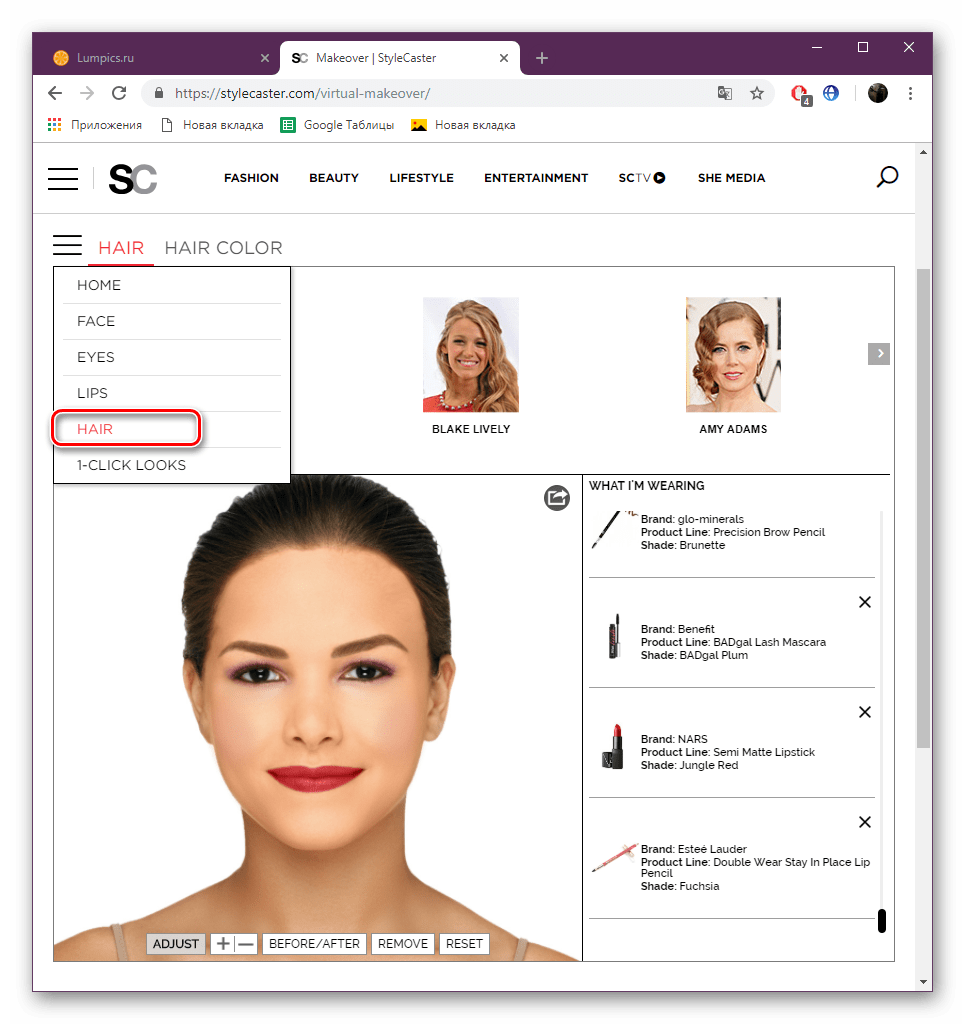
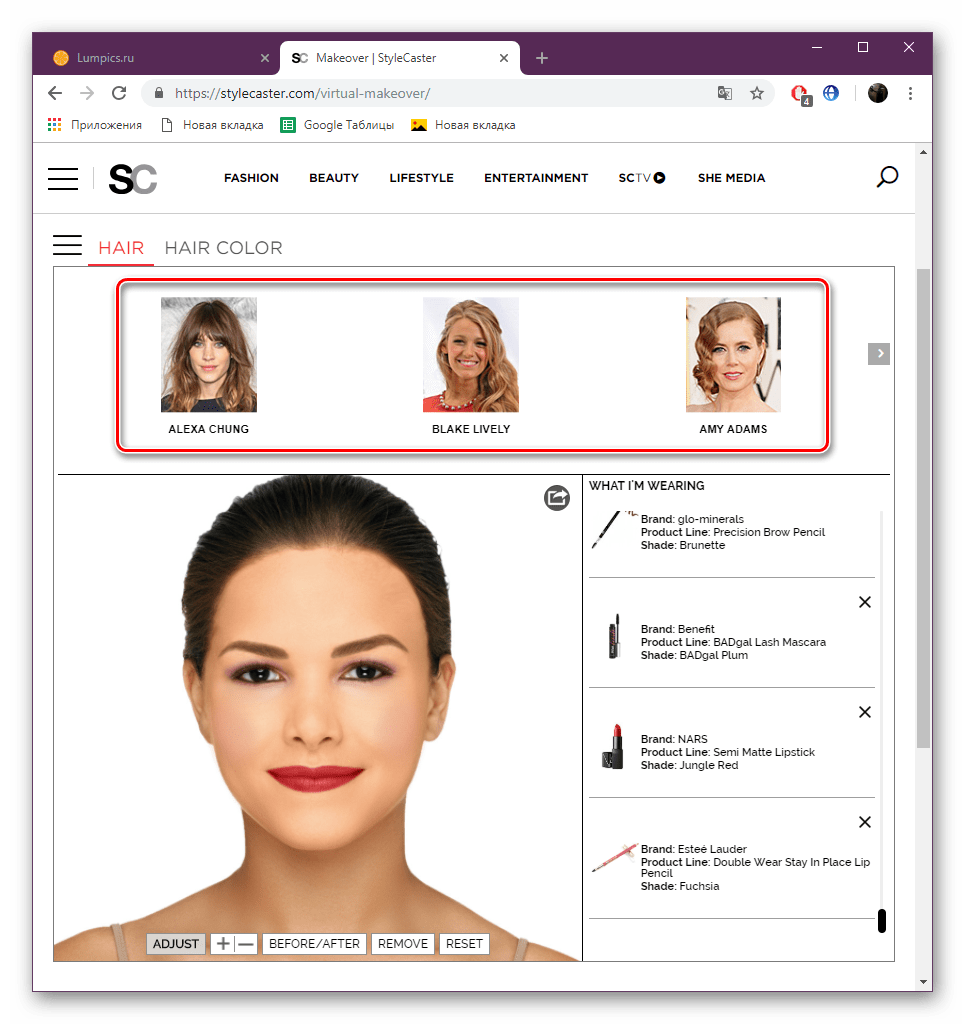
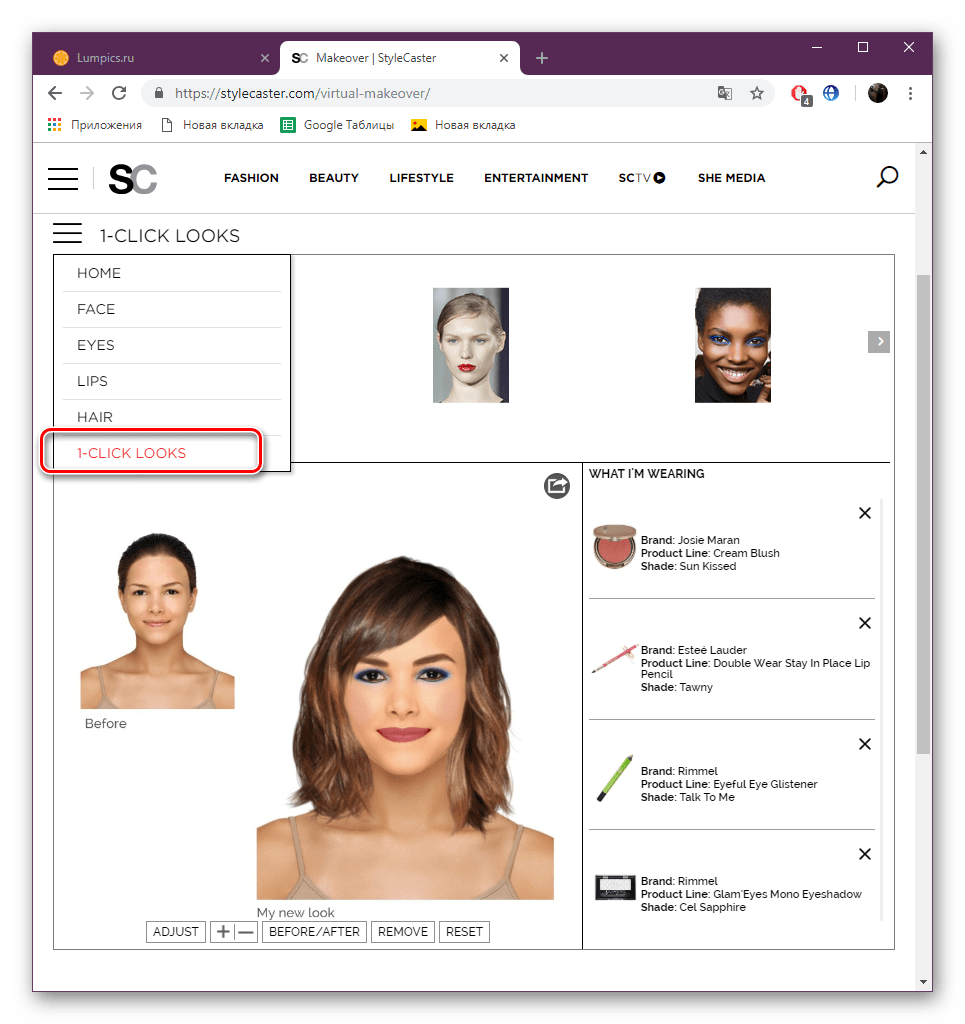
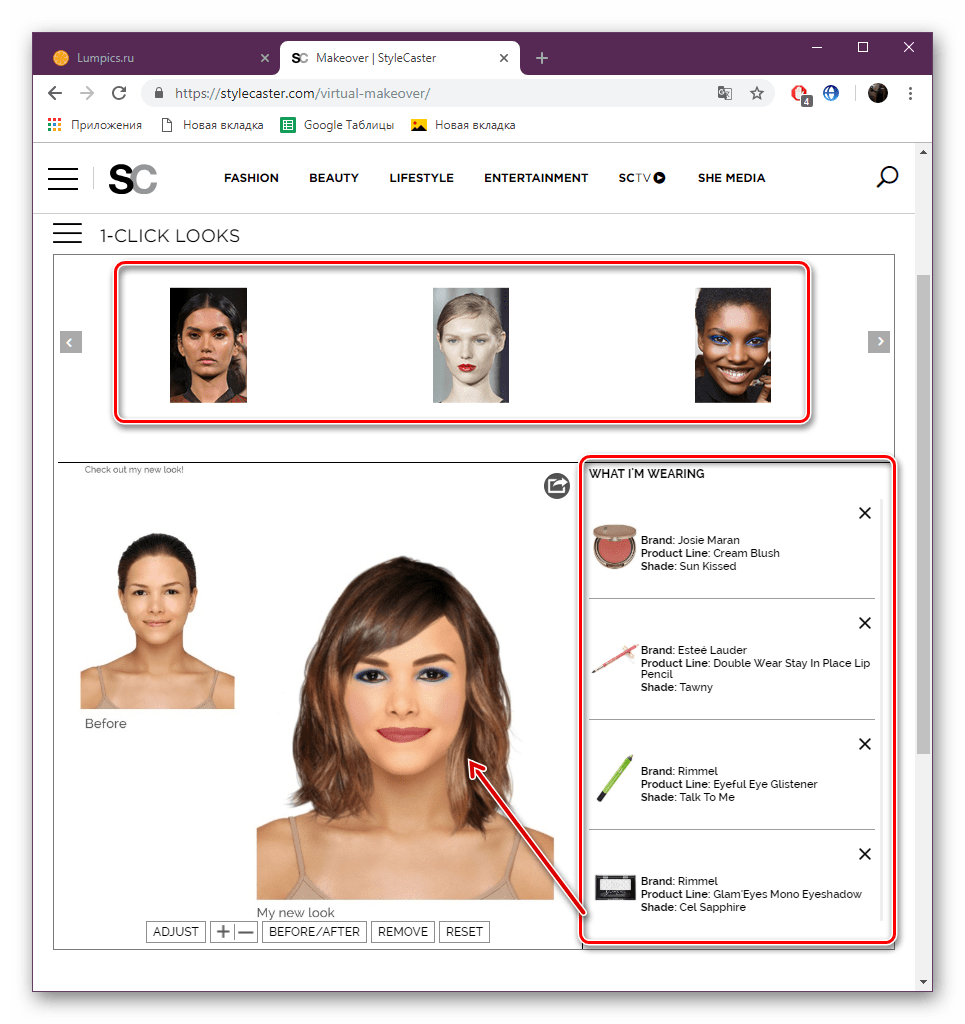
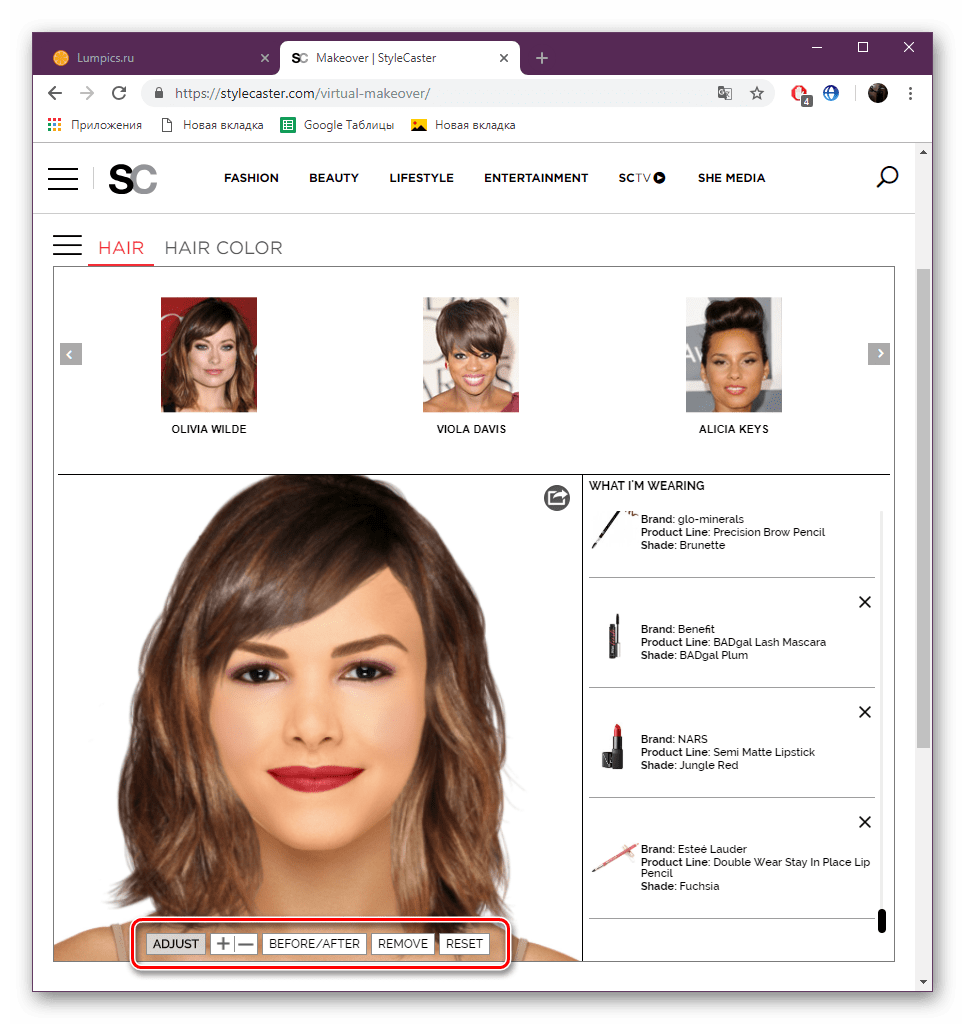
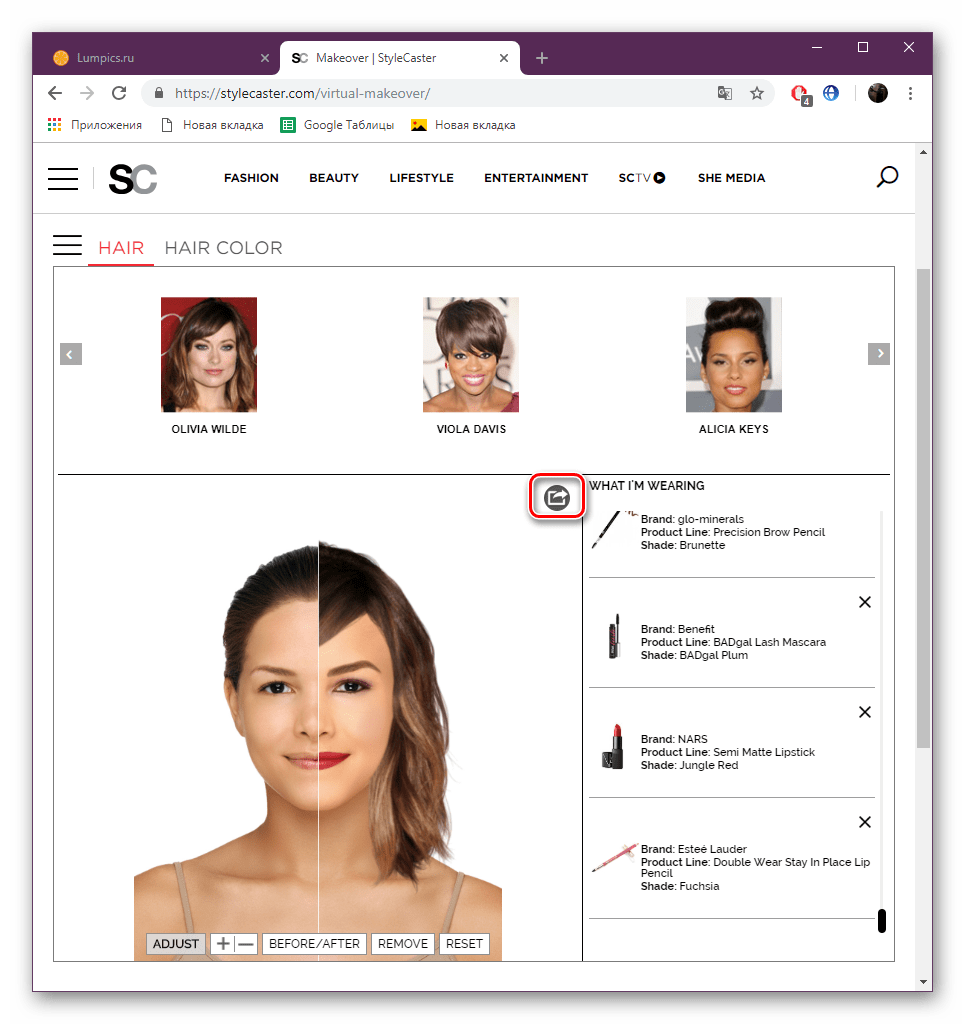
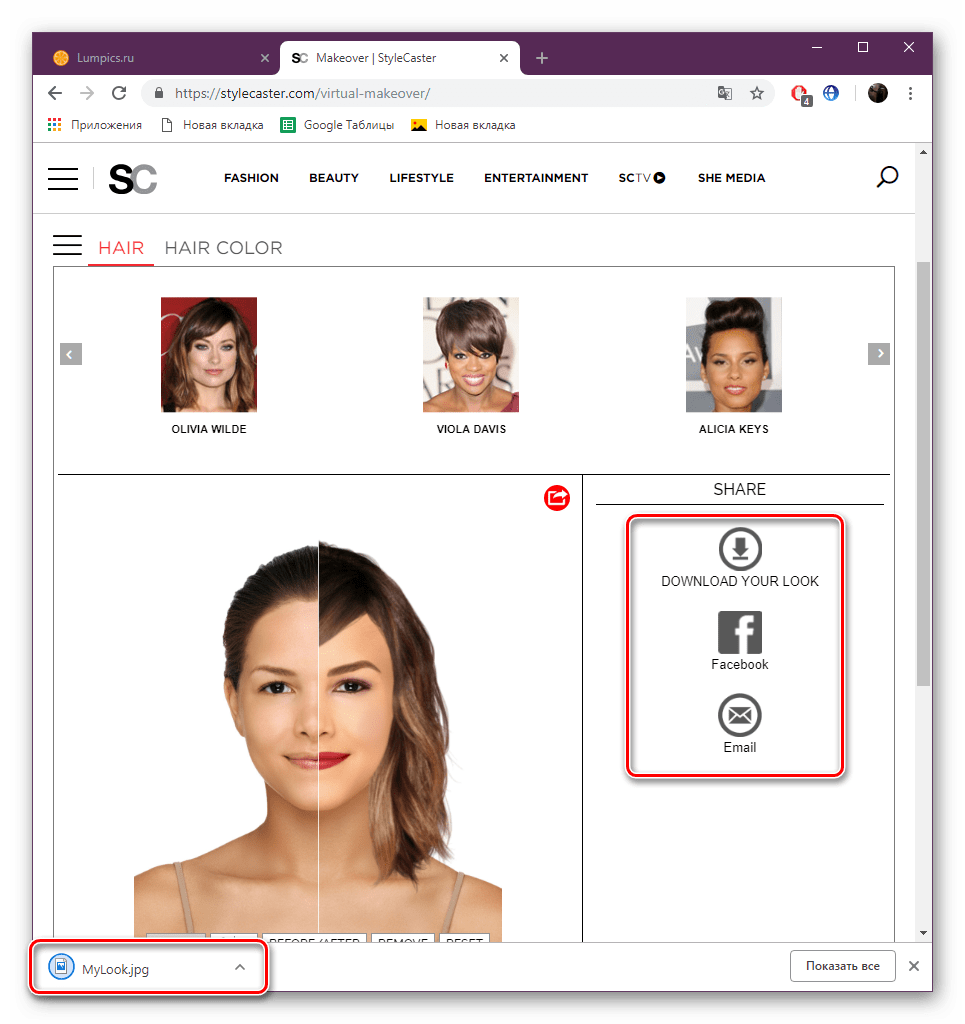
Сега знаете как можете буквално да отнеме няколко минути, за да вземете виртуален образ и да нанесете грим директно върху снимката, използвайки онлайн услуга, наречена StyleCaster Makeover. Надяваме се, че съветите помогнаха да се справят с функционирането на инструментите на този сайт.
Метод 2: Виртуален грим от козметични производители
Както знаете, в производството на декоративна козметика участват много фирми. Някои от тях поставят приложение на своите уебсайтове, което е подобно на това, което използваме в първия метод, но само от козметиката на този производител се предлага да избирате. Има няколко такива уеб ресурси, можете да се запознаете с всеки един от тях, като кликнете върху връзките по-долу.
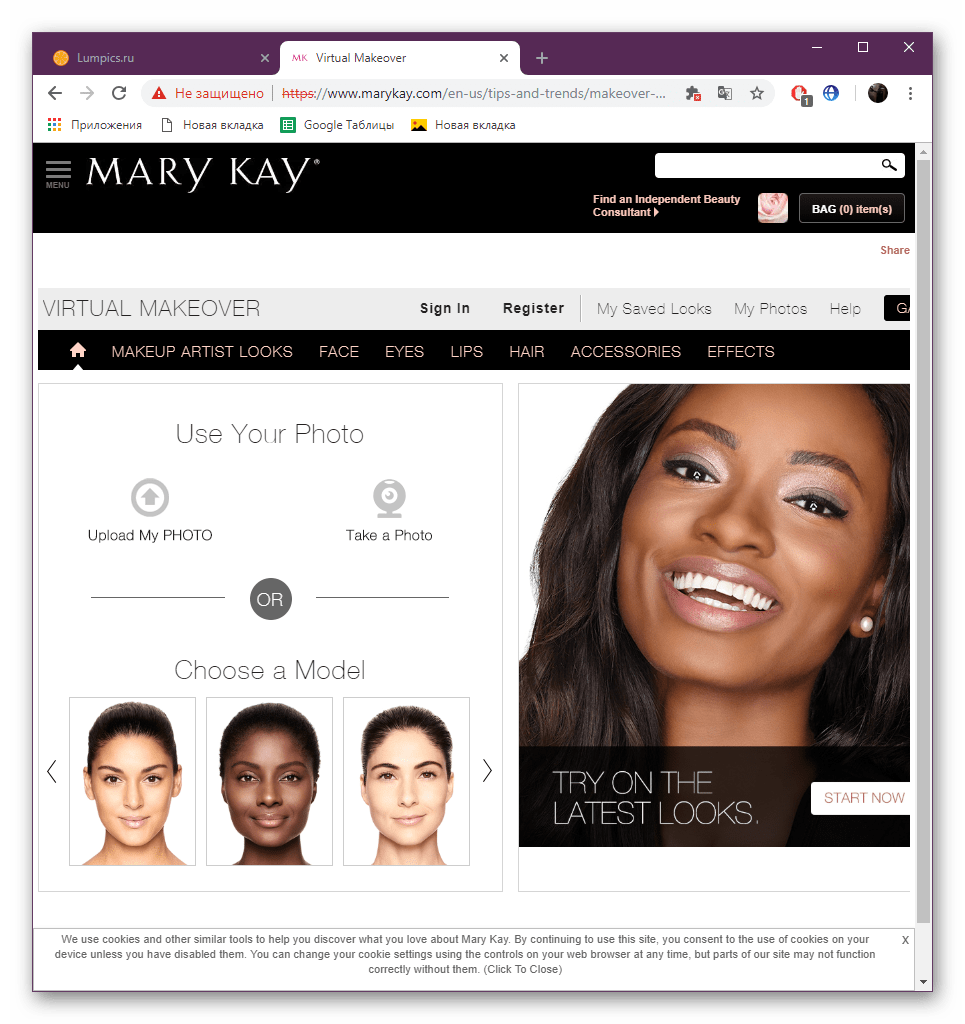
Виртуален грим от компанията MaryKay , Sephora , Мейбелин Ню Йорк , седемнадесет , Avon
Както виждате, достатъчно е само да се намери подходящ инструмент за създаване на виртуален образ от снимка, още повече, за феновете на определена марка декоративна козметика има официални заявки от производителя. Това ще помогне да се определи не само избора на грим, но и полезен за точен избор на продукти.
Вижте също:
Инструменти за прическа
Ние избираме прическа на снимка онлайн